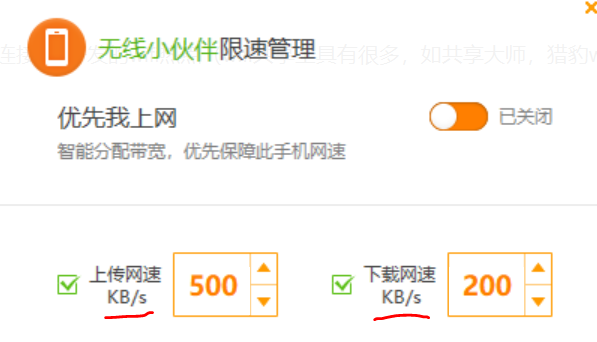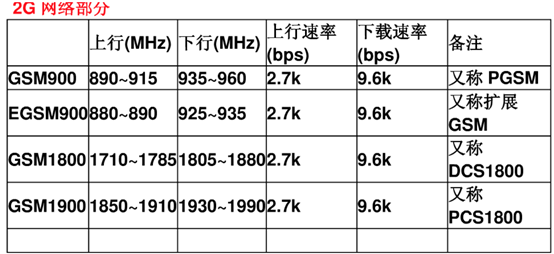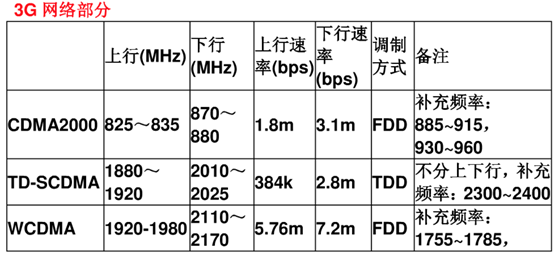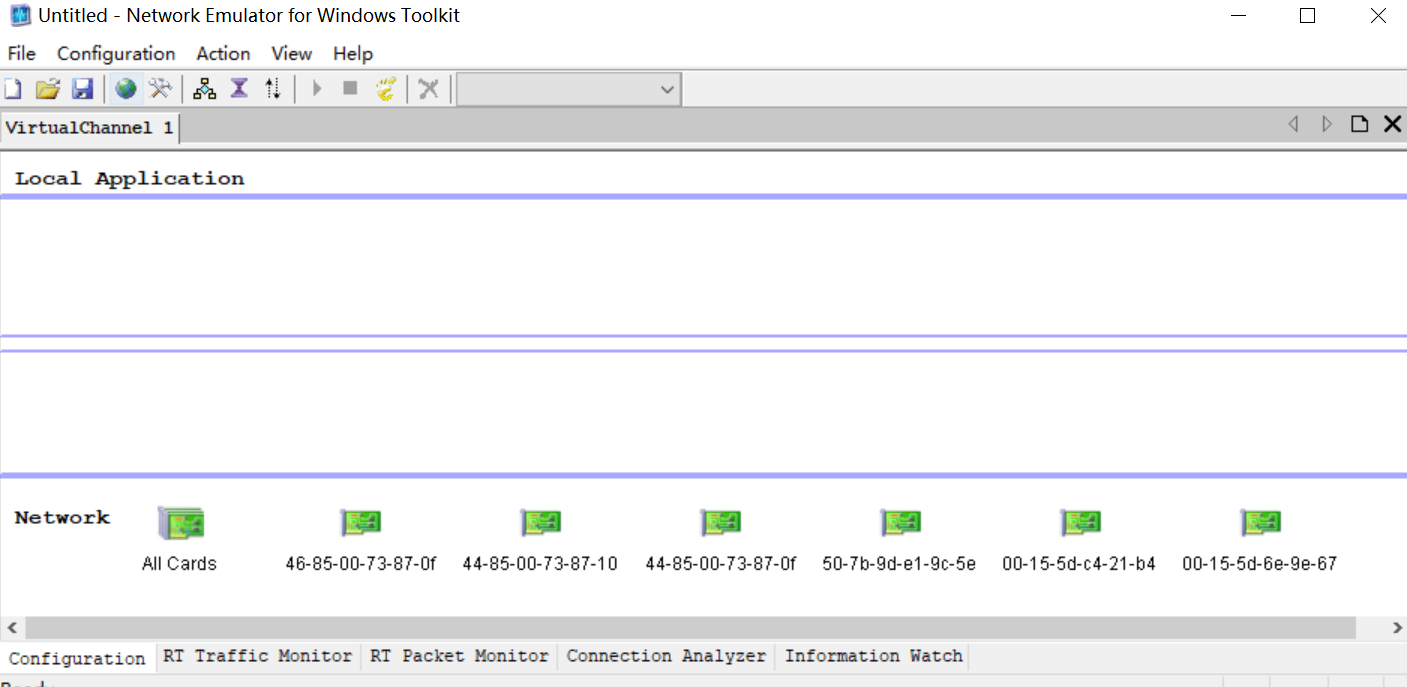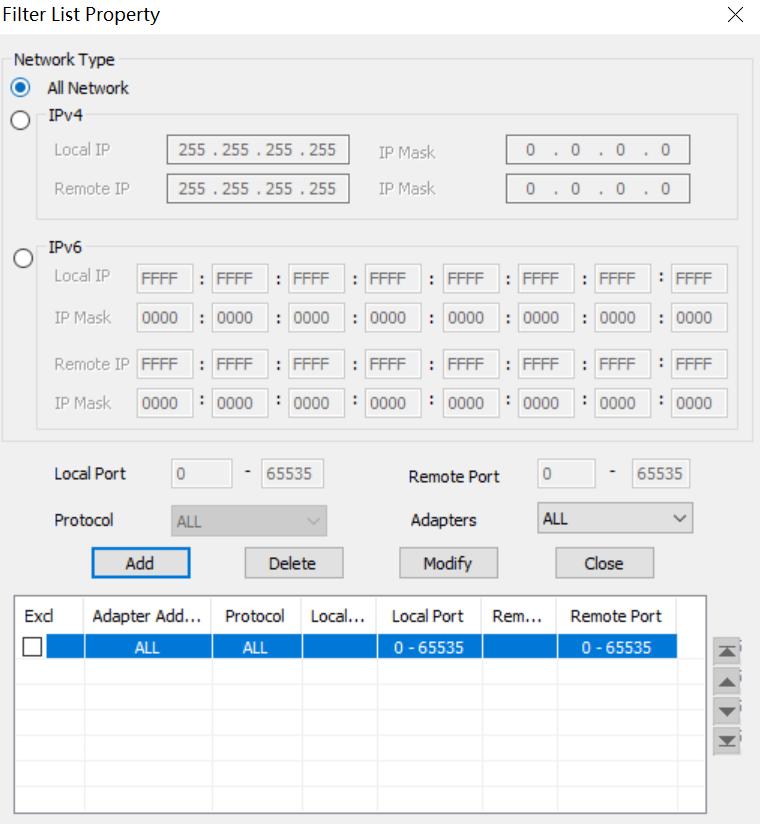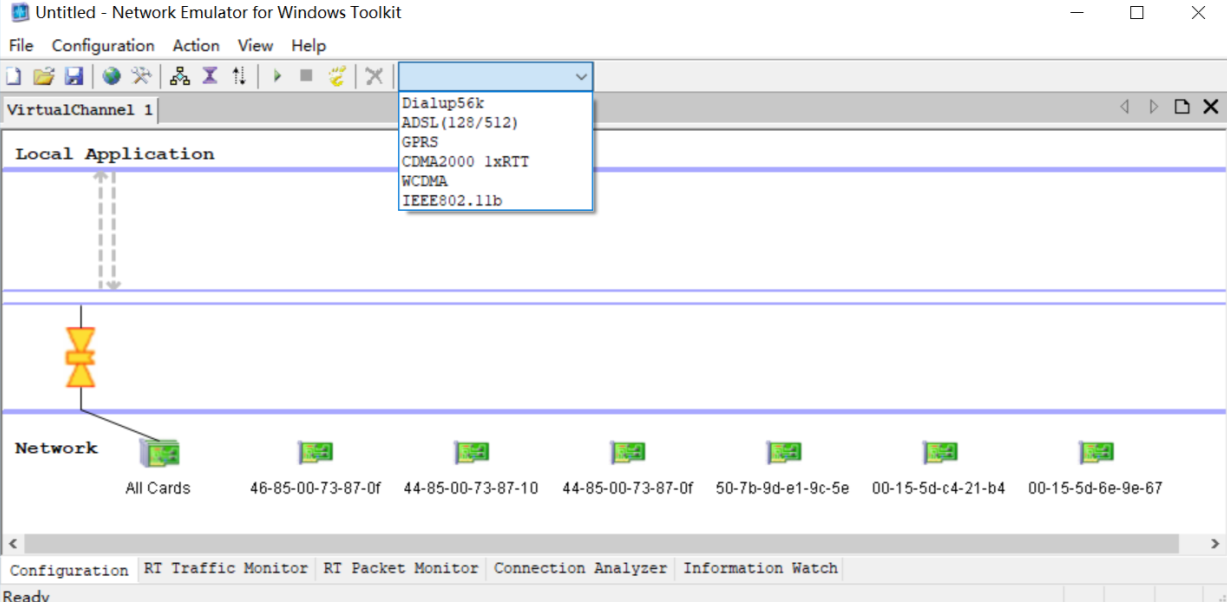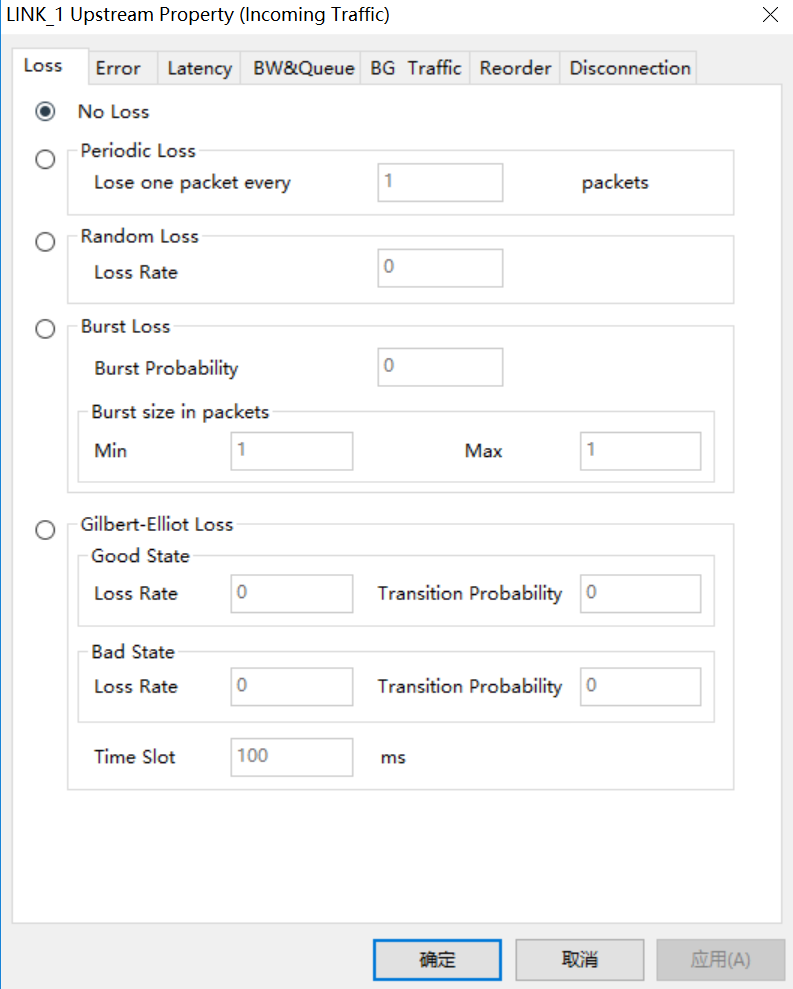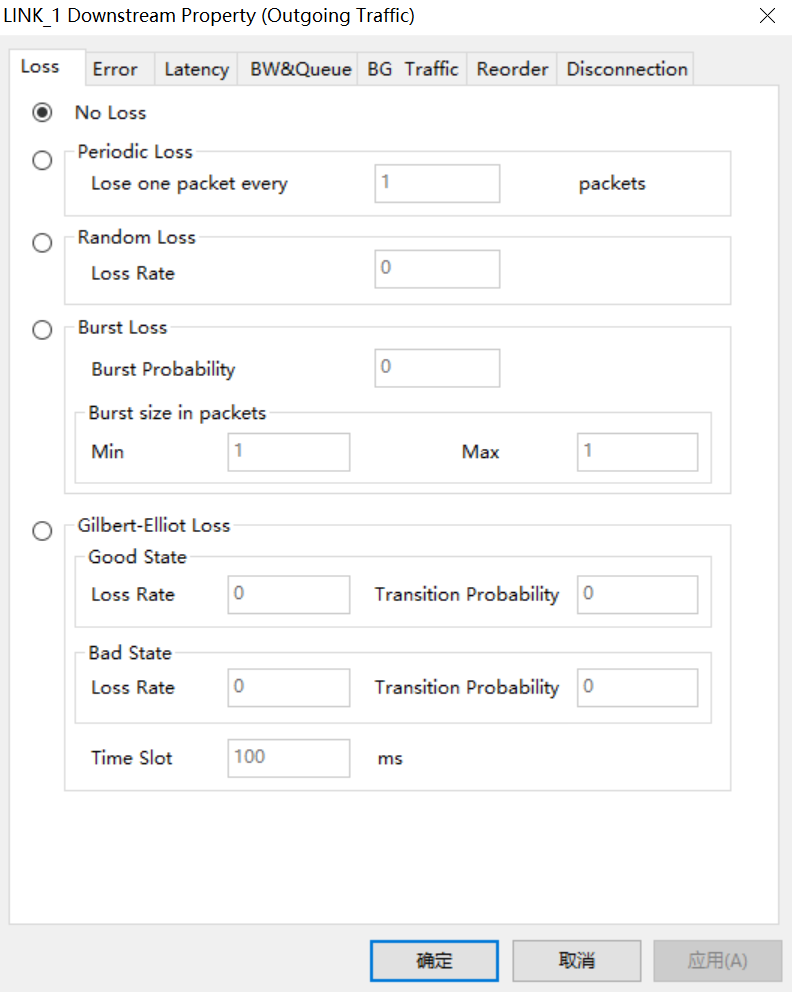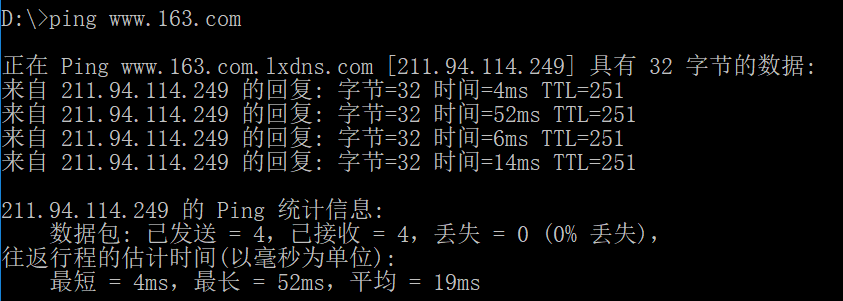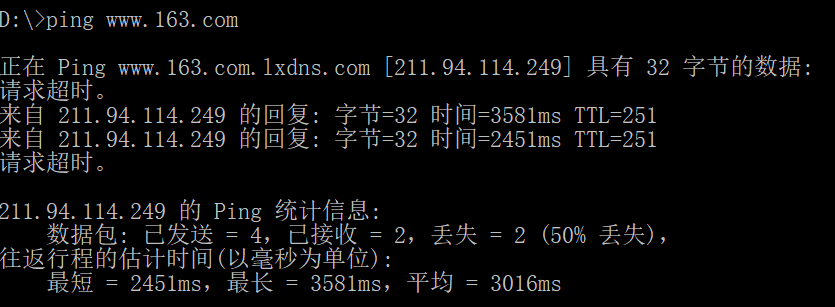Android端弱網測試
弱網測試,是通過工具,模擬各種網路狀況,對App進行效能方面的衡量。
網路狀況,一版可以通過3個方面的指標進行控制:(1)網路頻寬(2)丟包率(3)延遲
|
|
一. 網路頻寬
很多工具都可以控制網路速度,下面提供一種方法。PC端設定一個wifi熱點(wifi共享工具有很多,如共享大師,獵豹wifi等),然後用Android真機連線該熱點。連線後,開啟wifi工具的控制頁面,如下圖(獵豹wifi),便可設定連線到此wifi的裝置的上行,下行網路頻寬。
設定頻寬時,可參考各標準網路制式的頻寬速率:
二. 丟包率/延遲
上面提到的wifi工具只能簡單的設定下網速,如果想設定更多的的網路引數,需要使用其他工具。比較常用的是“Network Emulator for Windows Toolkit64”。安裝啟動後,如下圖:
工具開啟後,預設會啟動一個新的Channel,然後點選Configuration->New Filter, 加入需要控制的裝置的IP,也可以簡單的選擇“All Network”。然後“Add”,“Close”。
| 1 |
|
接下來,點選Configuration->New Link。Link建立後,一種方法是在控制欄便捷選擇網路制式,快速完成配置。另一種方法,就是雙擊link,在彈出的頁面中設定需要的設定。
網路引數設定完成後,點選控制欄上的啟動按鈕,就可以開始測試了。
以上,便是Android真機的弱網設定。
下圖是在網路限制前和限制後,對同一地址的檢測情況,可以明顯看到丟包率和響應時間的變化:
分類: Android